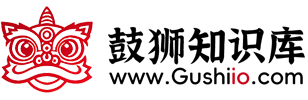文秘工作中,表格是不可或缺的工具。下面为您带来一系列实用的办公表格使用技巧,帮助您更高效地处理数据,提升工作效率。欢迎阅读并参考,让我们一起探索表格的奥秘吧!
### 办公表格使用技巧(一)
#### 让不同类型数据用不同颜色显示
在工资表中,如果希望将工资总额按不同区间用不同颜色显示,操作十分简单。例如,将大于等于2000元的工资总额设置为红色,大于等于1500元的设置为蓝色,低于1000元的设置为棕色,其余设置为黑色。具体步骤如下:
1. 打开“工资表”工作簿,选中“工资总额”所在列,执行“格式→条件格式”命令,打开“条件格式”对话框。点击第二个方框右侧的下拉按钮,选择“大于或等于”选项,在后面的方框中输入数值“2000”。点击“格式”按钮,打开“单元格格式”对话框,将“字体”的“颜色”设置为“红色”。
2. 按“添加”按钮,并参照上述步骤设置好其他条件:大于等于1500元,字体设置为“蓝色”;小于1000元,字体设置为“棕色”。完成后,点击“确定”按钮。
看看工资表吧,工资总额的数据是否已按您的要求以不同颜色显示出来了?
#### 把数据彻底隐藏起来
有时,工作表中某些单元格的内容不想被浏览者查看,这时可以将其隐藏起来。操作步骤如下:
1. 选中需要隐藏内容的单元格(区域),执行“格式→单元格”命令,打开“单元格格式”对话框。在“数字”标签的“分类”下面选中“自定义”选项,然后在右边“类型”下面的方框中输入“;;;”(三个英文状态下的分号)。
2. 切换到“保护”标签下,选中其中的“隐藏”选项,按“确定”按钮退出。
3. 执行“工具→保护→保护工作表”命令,打开“保护工作表”对话框,设置好密码后,“确定”返回。
经过这样的设置以后,上述单元格中的内容不再显示出来,即使使用Excel的透明功能也无法让其现形。
提示:在“保护”标签下,请不要清除“锁定”前面复选框中的“∨”号,这样可以防止别人删除你隐藏起来的数据。
#### 同时查看不同工作表中多个单元格内的数据
有时,在编辑某个工作表(如Sheet1)时,需要查看其他工作表(如Sheet2、Sheet3等)中某个单元格的内容,可以利用Excel的“监视窗口”功能来实现。
执行“视图→工具栏→监视窗口”命令,打开“监视窗口”,点击其中的“添加监视”按钮,展开“添加监视点”对话框,用鼠标选中需要查看的单元格后,再点击“添加”按钮。重复前述操作,添加其他“监视点”。
以后,无论在哪个工作表中,只要打开“监视窗口”,即可查看所有被监视点单元格内的数据和相关信息。
#### 为单元格快速画边框
在Excel 2003以前的版本中,为单元格区域添加边框的操作比较繁琐,Excel 2003对此功能进行了全新的拓展。
单击“格式”工具栏上“边框”右侧的下拉按钮,在随后弹出的下拉列表中,选“绘图边框”选项,或者执行“视图→工具栏→边框”命令,展开“边框”工具栏。
单击工具栏最左侧的下拉按钮,选中一种边框样式,然后在需要添加边框的单元格区域中拖拉,即可为相应的单元格区域快速画上边框。
提示:①如果画错了边框,没关系,选中工具栏上的“擦除边框”按钮,然后在错误的边框上拖拉一下,就可以清除掉错误的边框。②如果需要画出不同颜色的边框,可以先按工具栏右侧的“线条颜色”按钮,在随后弹出的调色板中选中需要的颜色后,再画边框即可。③这一功能还可以在单元格中画上对角的斜线。
### 办公表格使用技巧(二)
#### 办公表格制作技巧
1. **将文字颠倒顺序**
复制正常顺序对象→在字体前加@→点击向下旋转文字→点击自动换行
2. **制作打钩方框**
输入”R”→设置字体为Wingdings2
3. **给汉字标注拼音**
标注拼音→输入汉字→选择拼音设置→居中→编辑拼音→输入拼音→显示拼音字符
4. **插入带音调的拼音**
标注带音调的拼音→插入-符号→拉丁语扩充-B→输入带音调的拼音(备注:动图中“们”应为第二声。)
5. **用斜线分割单个单元格**
选中对象→插入形状(直线)→ALT+鼠标快速定位单元格边角→F4重复动作,添加分割线→插入文本框→调整字体
6. **隐藏不需要显示区域**
选中对象→Ctrl+1→点击自定义→输入;
7. **分段显示手机号码**
选中号码→Ctrl+1→点击自定义→输入000-0000-0000
8. **数据以万为单位显示**
选中对象→Ctrl+1→点击自定义→输入0!.0,”万”
9. **对个案百分比排序**
选中对象→排序→取消勾选数据包含标题→选择序列
10. **不想让负数和零显示**
设置数字自定义格式,代码:
G/通用格式;;(注意:切换为英文打字输入模式)
11. **想把数字1~12显示成1~12月**
设置自定义格式,代码:
G/通用格式”月”(直接写月也可以实现)
12. **数字序号延伸**
当表格相邻后一排不为空时,在序号列表中,首先键入“1”,选中鼠标移至右下角,当变为“+”号时,鼠标左键双击,即可填充有序序号“123…”(如若填充序号一致,双击前按Ctrl键即可)
备注:延伸月份数字时,使用大写数字,可以形成1~12月循环而小写数字则无法实现
13. **设置万元显示**
设置自定义格式,代码:
0″.”0,”0″(请事先切换为英文输入法)
14. **自动添加带颜色的上下箭头**
如下图所示的对比表中,F列公式=D列 – E列,要求根据计算的结果,如果:
正数:数字前添加绿色的上升箭头↑
负数:数字前添加红色的下降箭头↓
设置方法:
选取F列区域,按Ctrl+1(数字1)打开单元格格式设置窗口,数字 – 自定义,在右侧的代码框中输入:
[颜色50][>0] ↑* 0.00;[颜色3][0]
2、两个条件之间用分号(;)分隔,最多可以设置2个条件:
[条件1]条件1显示的格式 ; [条件2]条件2显示的格式 ;非前两种条件显示的格式
3、[颜色+数字]表示符号条件时显示的颜色。其中数字指Excel中内置的颜色。
4、↑* 0.00 表示箭头和数字之间用空格填满
注意:上下箭头城要在单元格中先输入,然后再复制到代码中。
按Alt+41468 可以输入 ↑
按Alt+41469 可以输入 ↓
相关文章:
1. Excel的正确使用方法及技巧
2. Excel表格的使用技巧操作大全
3. Word办公软件常用的八个实用技巧
4. 办公表格:几种常用的办公表格
5. Excel表格操作技巧介绍
文章网址:https://www.gushiio.com/fanwen/bangongwenmi/67554.html